Wie erstellt man eine Mind Map in Coggle?
Edraw Content-Team
Möchten Sie kostenlose Mind Maps erstellen?
EdrawMind und EdrawMax gelten als die besten Coggle-Alternativen für die Erstellung von Mind Maps. Sehen Sie sich den detaillierten Vergleich zwischen Coggle und Edraw an, um zu erfahren, wie man eine Mind Map erstellt. Testen Sie Edraw jetzt kostenlos!
1. Einführung
Mind Maps gelten als eine der besten Methoden zum Lernen und Behalten komplexer Informationen. Wenn wir eine Mind Map erstellen, schreiben wir zunächst ein zentrales Design oder Thema auf, das wir besprechen möchten und überlegen uns neue und verwandte Unterthemen, die vom Hauptthema ausstrahlen. Auf diese Weise konzentrieren wir uns auf ein bestimmtes Thema und erforschen es so lange, bis wir alle erforderlichen Unterthemen hinzugefügt oder relevante Verbindungen zwischen ihnen gefunden haben. Indem wir ein zentrales Thema auf diese Weise abbilden, veranschaulichen wir das Thema auf eine Weise, die Ihnen und den anderen hilft, die Informationen, die wir zu diesen Ideen hinzugefügt haben, besser zu verstehen und zu behalten.
Die Zeiten, in denen Studenten oder Berufstätige mit Stift und Papier Mind Maps erstellten, sind vorbei. Stattdessen verlassen sie sich jetzt auf einige wunderbare Tools, die ihnen nicht nur dabei helfen, erstaunliche Mind Maps zu erstellen, sondern ihnen auch eine Grundlage bieten, die ihnen hilft, bessere Ideen zu entwickeln. In diesem Artikel stellen wir Ihnen verschiedene Methoden zur kostenlosen Erstellung einer Mind Map vor und zeigen Ihnen Alternativen zu Coggle, wie EdrawMind und EdrawMax. Bevor wir jedoch einige der erstaunlichen Funktionen der kostenlosen Mind Map Software vorstellen, lassen Sie uns über Coggle Mind Maps im Allgemeinen sprechen und darüber, wie Sie eine Mind Map mit den begrenzten Funktionen von Coggle erstellen können.
2. Wie man eine Mind Map in Coggle zeichnet
Was ist Coggle?
Coggle ist eine Möglichkeit, komplexe Ideen auf vereinfachte Weise darzustellen, so dass sie leichter zu verstehen sind. Es handelt sich um eine Mindmapping-Webanwendung, mit der Sie Dokumente mit hierarchischer Struktur in einem Baumformat erstellen können, im Gegensatz zu anderen Anwendungen, die nur lineare oder tabellarische Formate haben.
Wie zeichnet man eine Mind Map in Coggle?
Das Mind Mapping ist eine visuelle Darstellung einer zentralen Idee, die in kleinere verwandte Ideen verzweigt ist. In der Regel zeichnen Sie diese Struktur in einem baumartigen Format, in dem diese kleineren Ideen alle Teile eines großen Konzepts sind. Um eine Mind Map in Coggle zu erstellen, müssen wir einige wesentliche Schritte befolgen und zwar die folgenden:
Schritt 1 Entscheidung über den Titel eines Dokuments:
Zunächst sollten Sie ein zentrales Element oder den Titel des Dokuments hinzufügen, wenn Sie mit der Erstellung einer Mind Map beginnen.
Schritt 2 Wählen Sie "Diagramm erstellen" und fügen Sie den Titel der Mind Map hinzu:
Nachdem Sie Ihre zentrale Idee für die Mind Map ausgewählt haben, melden Sie sich bei Ihrem Coggle-Konto an. Wählen Sie nun "Diagramm erstellen" und klicken Sie auf das zentrale Element, um die Hauptidee der Mind Map oder den Titel hinzuzufügen. Sie wird automatisch gespeichert.
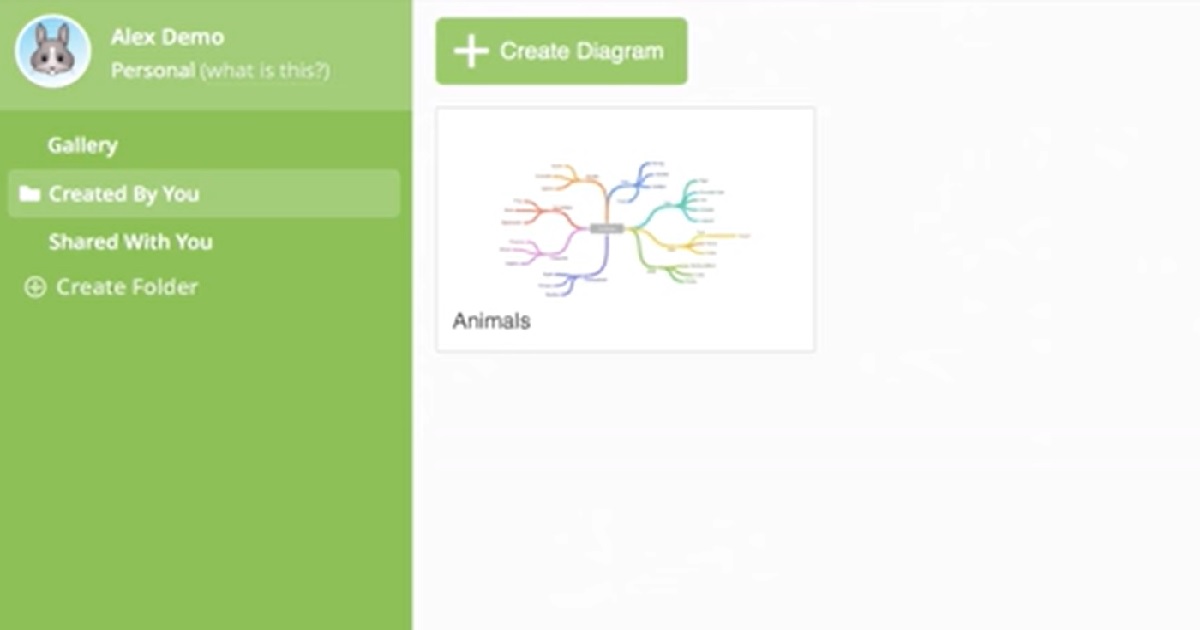
Schritt 3 Fügen Sie dem zentralen Thema Zweige hinzu:
Nachdem Sie das zentrale Thema festgelegt haben, müssen Sie die Verzweigungen vorbereiten, um die kleineren Abschnitte mit den dazugehörigen Ideen hinzuzufügen.
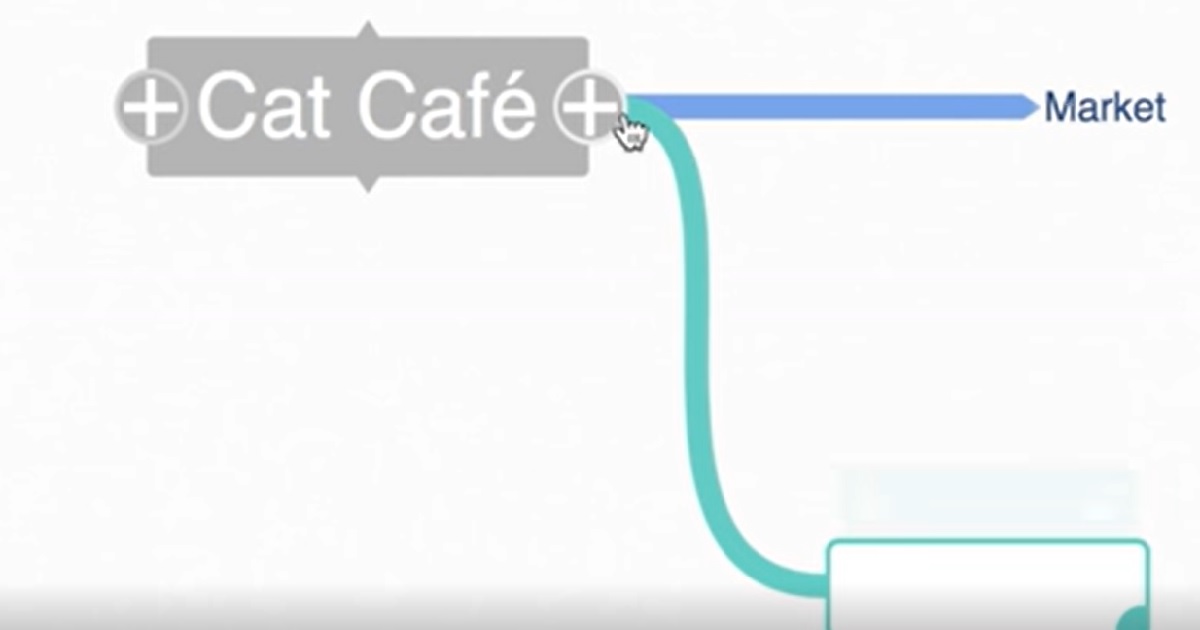
Dort finden Sie die Plus-Schaltfläche. Klicken Sie darauf, um weitere Zweige hinzuzufügen.
Schritt 4 Fügen Sie weitere Zweige zu den bereits vorhandenen hinzu:
Als nächstes können Sie dem ersten Satz weitere Zweige hinzufügen, die direkt oder indirekt mit dem zentralen Thema zusammenhängen.
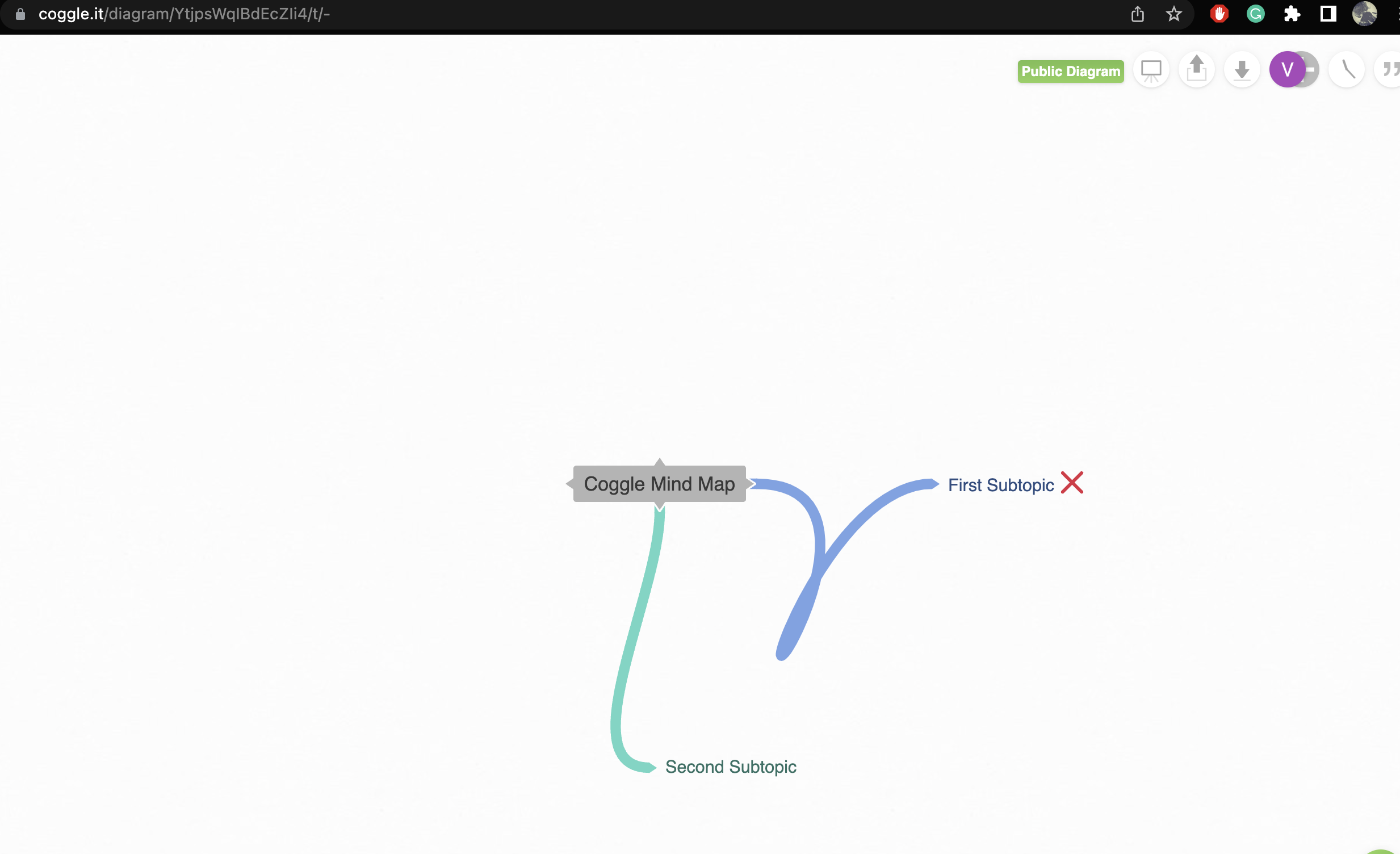
Schritt 5 Bearbeiten oder verschieben Sie ein Element von einem Ort zum anderen, je nach Bedarf:
Wenn Sie eine Idee verschieben möchten, klicken Sie auf den Text und ziehen ihn an die gewünschte Stelle. Sie können auf den Text in den Feldern klicken, um Ihre Mind Map zu bearbeiten oder anzupassen.
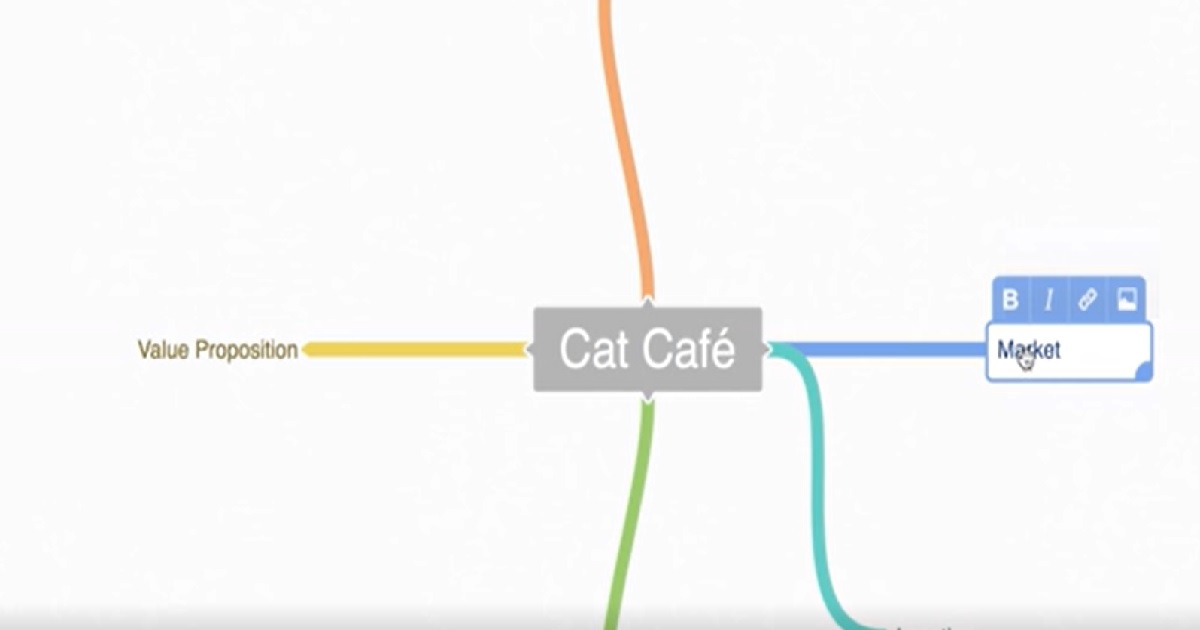
- Bestimmen Sie den Titel eines Dokuments.
- Wählen Sie "Diagramm erstellen" und fügen Sie den Titel der Mind Map hinzu.
- Fügen Sie der zentralen Idee Verzweigungen hinzu.
- Fügen Sie weitere Zweige zu den bereits vorhandenen hinzu.
- Bearbeiten oder verschieben Sie jedes Element von einem Ort zum anderen, je nach Bedarf.
3. Wie zeichnet man eine Mind Map in EdrawMind?
Nachdem Sie nun die komplizierten Schritte gesehen haben, die man bei der Arbeit an einer Coggle Mind Map befolgen muss, möchten wir Ihnen einen einfachen Weg zeigen, der bei der kostenlosen Erstellung von Mind Maps hilft.
Schritt 1 Starten:
Der erste und wichtigste Schritt, den Sie tun müssen, ist, EdrawMind herunterzuladen und auf Ihrem System zu installieren. Wenn Sie vorhaben, aus der Ferne zusammenzuarbeiten, empfehlen wir Ihnen, EdrawMind Online auszuprobieren. Sobald Sie die Mindmapping-Software installiert haben, können Sie sich mit Ihrer registrierten E-Mail-Adresse anmelden.
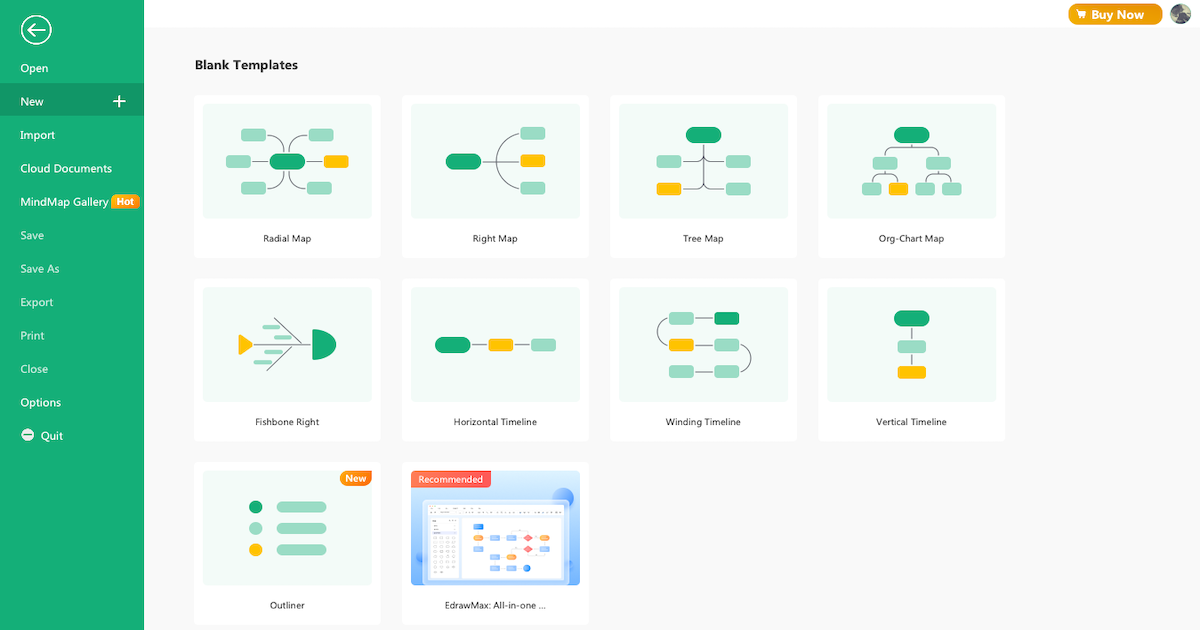
Schritt 2 Erstellen Sie aus der Skizze:
Sobald Sie sich im EdrawMind-System befinden, sehen Sie einige der "Blanko-Vorlagen" und "Lokale Beispiele", aus denen Sie wählen können. Schauen Sie sie sich an und wenn eine der Mind Map-Ideen Ihren Anforderungen entspricht, klicken Sie darauf. Das Tool führt Sie sofort zur EdrawMind Arbeitsfläche, von der aus Sie die Map in vollem Umfang anpassen können. Im Gegensatz zu Coggle und sogar EdrawMax bietet EdrawMind mehr benutzerdefinierte Funktionen, wie z.B. eine unbegrenzte Arbeitsfläche, mit der Sie komplexe Mind Maps erstellen können. Darüber hinaus gibt es verschiedene Anpassungsoptionen wie Layouts, über 700 gestaltete Cliparts und mehr. Sie können mit dem Hinzufügen der Unterthemen beginnen, indem Sie einfach "Tab+Eingabe" drücken.
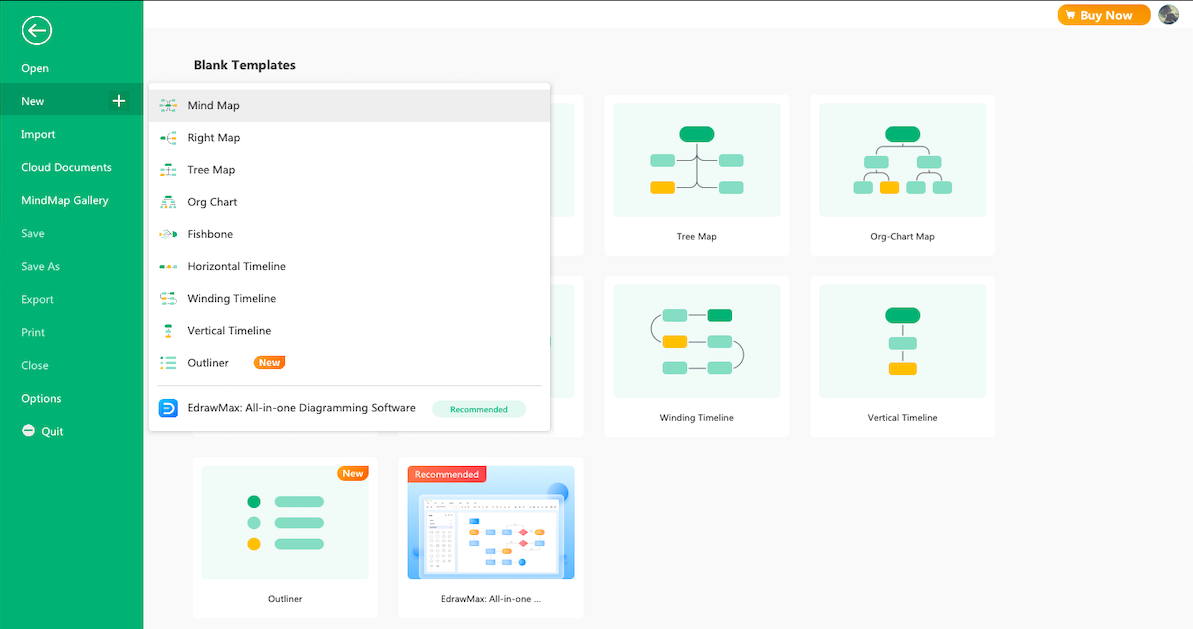
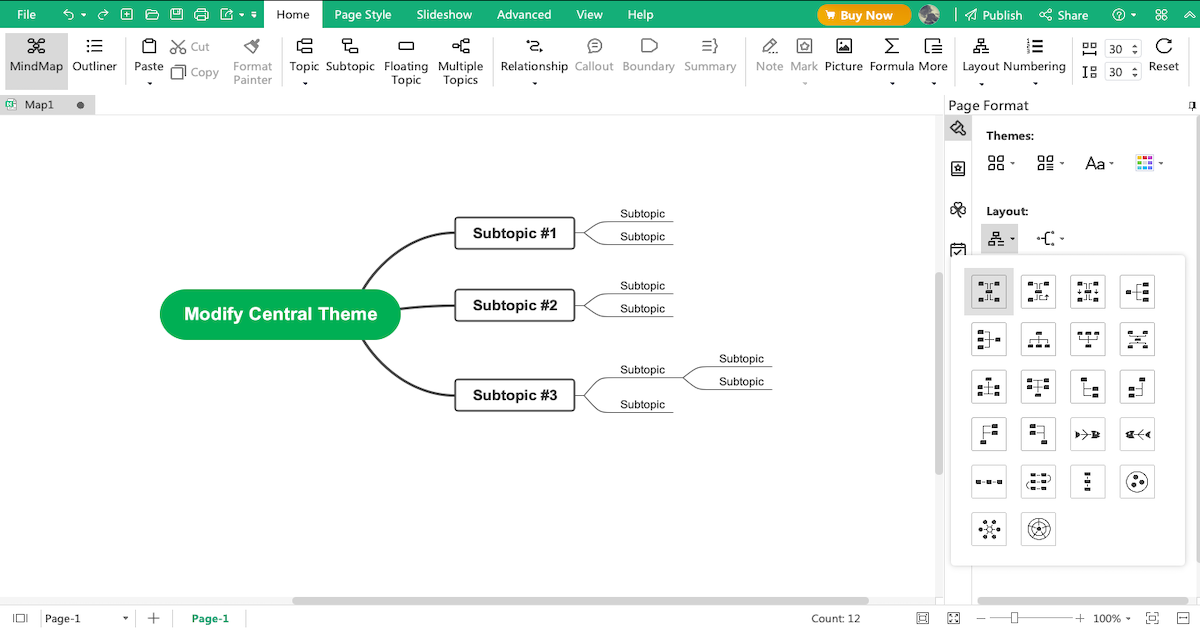
Schritt 3 Wählen Sie aus der Vorlagen-Community:
EdrawMind enthält eine "MindMap-Galerie", in der Sie über 5.000 MindMap-Vorlagen für alle Szenarien finden, z.B. für den akademischen Bereich, das Gesundheitswesen, das Geschäftsleben, den privaten Bereich und vieles mehr. Schauen Sie sich die von Benutzern erstellten Vorlagen an und duplizieren Sie sie, um sie an Ihre Anforderungen anzupassen.
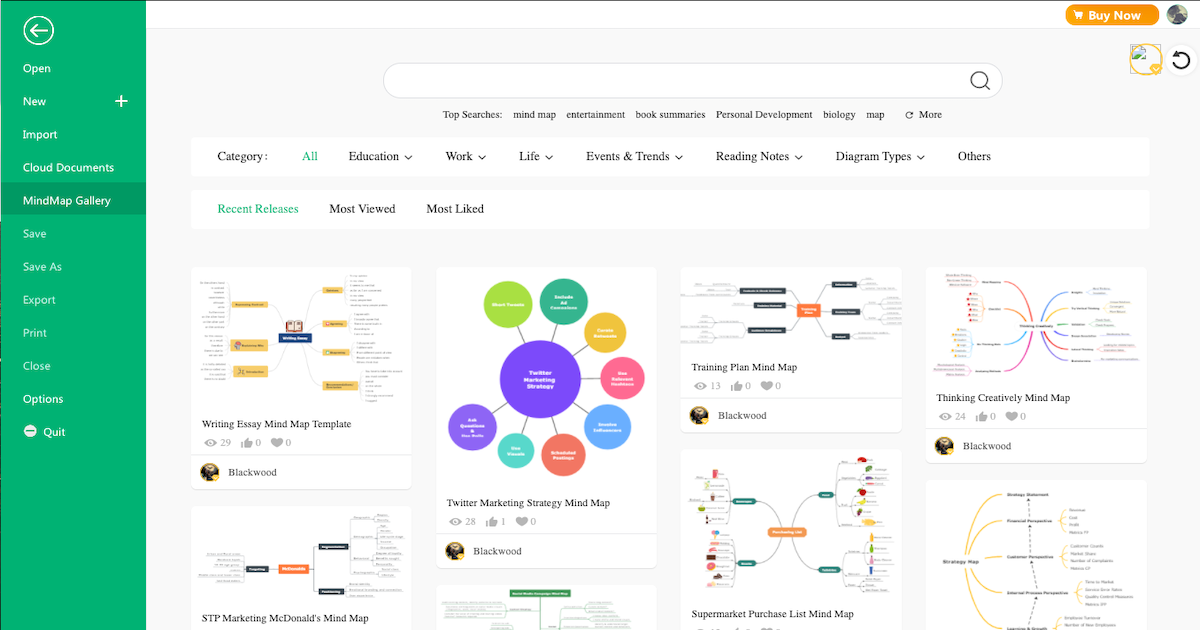
Schritt 4 Zusammenarbeiten:
EdrawMind verfügt über vier verschiedene Modi, mit denen Sie Mind Maps erstellen können. Die am häufigsten verwendeten Modi sind Brainstorming, Gliederung, Gantt Diagramm und Präsentation. Wählen Sie einen dieser Modi und erstellen Sie Ihre Mind Maps. Wenn Sie mit Ihrem Team in Echtzeit zusammenarbeiten möchten, sollten Sie sich EdrawMind Online ansehen. Die aktualisierte Version dieser Web-Mindmapping-Software ermöglicht es registrierten Benutzern, Teams und Projekte zu erstellen, um eine leistungsstarke Zusammenarbeit in Echtzeit zu genießen.
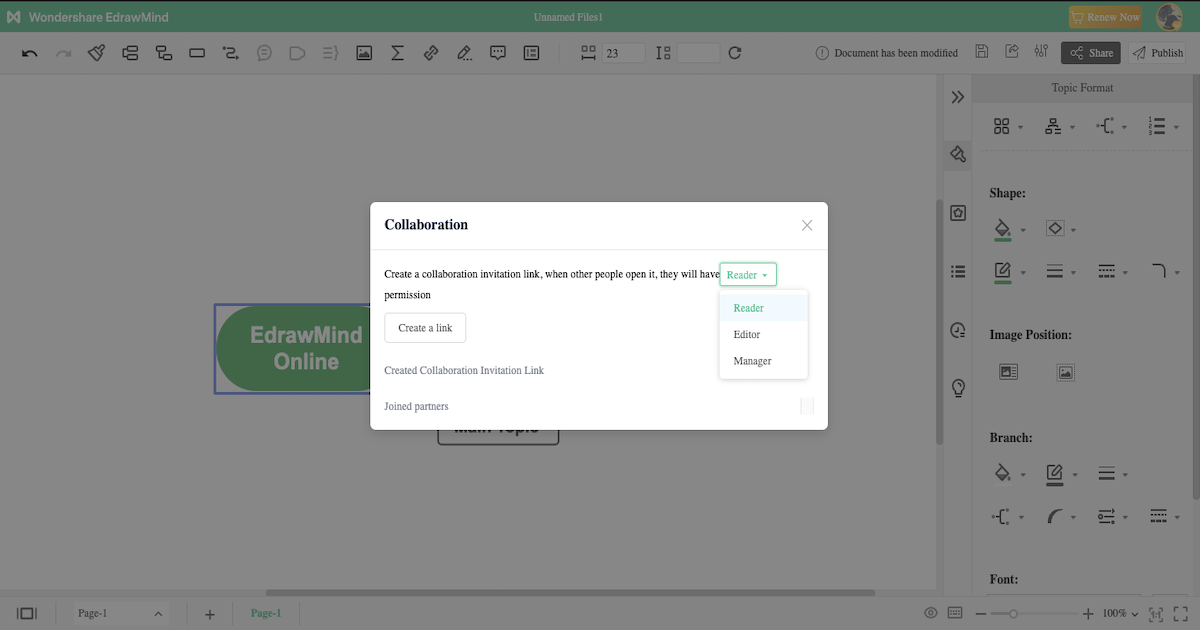
Schritt 5 Exportieren & Teilen:
Sobald Sie eine Mind Map mit EdrawMind erstellt haben, können Sie sie in mehrere Formate exportieren, darunter JPEG, PDF, HTML, SVG, PNG und andere Microsoft-Formate wie Word, Excel und PowerPoint. Mit dieser Mindmapping-Software können Sie Ihre Mindmaps auf sozialen Medienplattformen wie Facebook, Pinterest, Twitter und Line teilen.
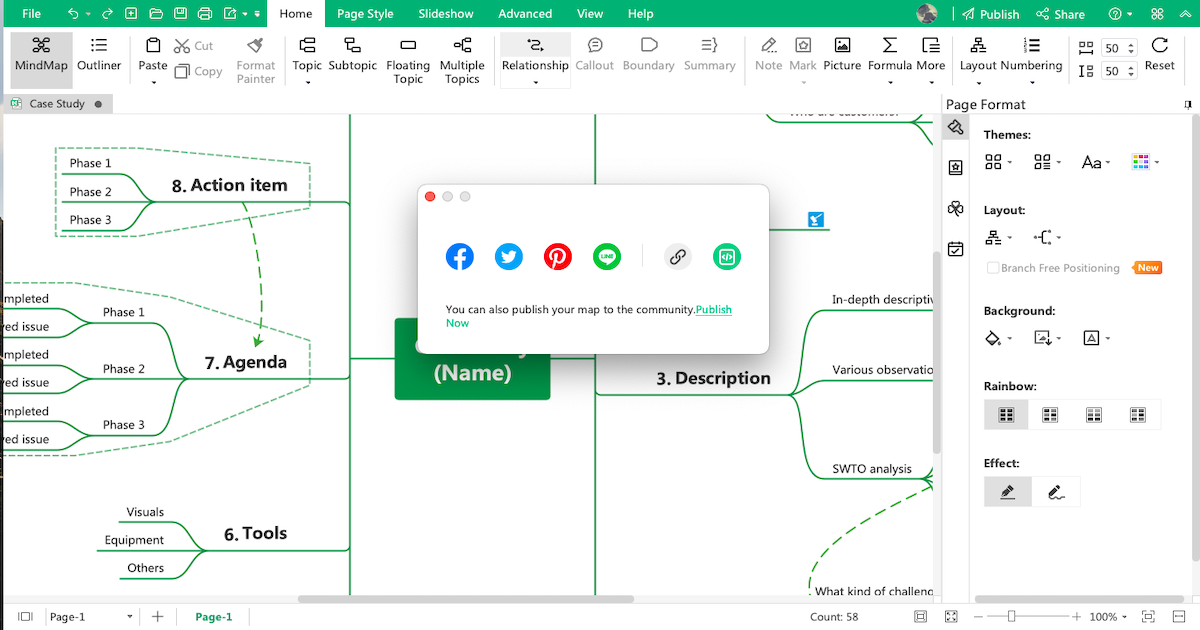
- EdrawMind öffnen
- Skizzen prüfen
- Nutzen Sie Vorlagen aus der Community
- Mit dem Team zusammenarbeiten
- Exportieren & Teilen
4. Wie zeichnet man eine Mind Map in EdrawMax?
Eine weitere großartige Coggle-Alternative ist EdrawMax, ein weiteres leistungsstarkes Tool, mit dem Sie wunderbare Mind Maps und andere komplexe Diagramme erstellen können. Sehen Sie sich die EdrawMax-Schritte zur Erstellung von Mind Maps an.
Schritt 1 Starten:
Um eine Mind Map in EdrawMax zu erstellen, müssen Sie diese Mind Mapping Software für Ihr Betriebssystem herunterladen. Sobald Sie es heruntergeladen und installiert haben, können Sie sich mit Ihrer registrierten E-Mail-Adresse anmelden.
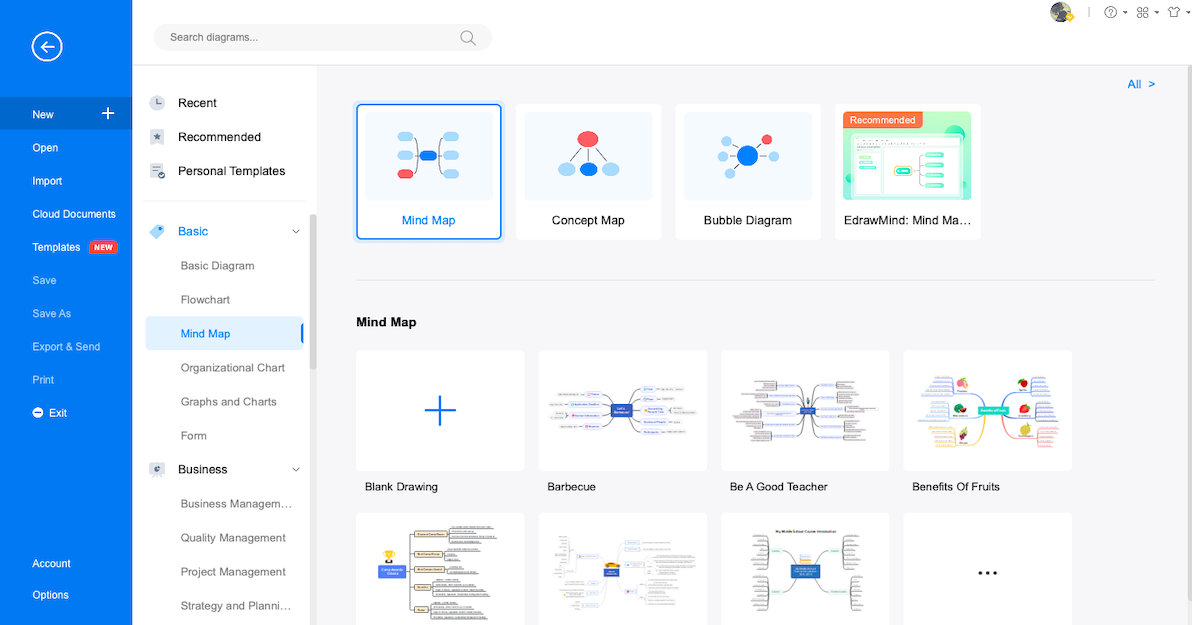
Schritt 2: Erstellen Sie sie nach einer Skizze:
Sobald Sie sich bei EdrawMax angemeldet haben, sehen Sie in der Mitte "Empfohlene" Diagrammtypen und auf der linken Seite die kategorisch angeordneten Diagrammtypen. Suchen Sie entweder nach einer Mind Map oder gehen Sie zum Abschnitt "Mind Map" unter dem Diagrammtyp "Basic". Sie können zwischen Mind Map, Konzeptkarte oder Blasendiagramm wählen, um eine Mind Map zu erstellen oder Sie können sich auch einige der vorgefertigten Skizzen ansehen. Sobald Sie einen Entwurf ausgewählt haben, führt Sie diese Coggle-Alternative direkt zum Zeichenbrett, wo Sie verschiedene Funktionen für die Diagrammerstellung sehen. Da EdrawMax in der Lage ist, komplexe Diagramme zu bearbeiten, ist es etwas flexibler als EdrawMind, da es eine bessere Positionierung der Mindmap-Themen bietet. Selbst die Verbindungslinien sind im Vergleich zu EdrawMind flexibler in der Spontaneität.
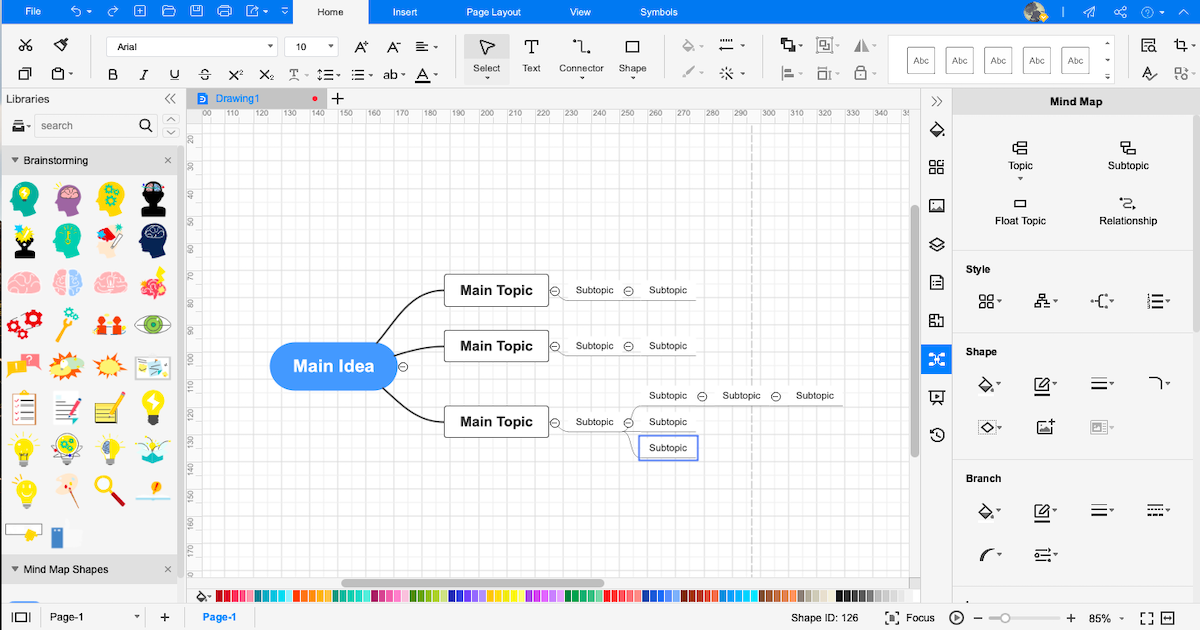
Schritt 3 Vorlagen-Community:
Sie können sogar einen Blick in den Bereich "Vorlagen" werfen, in dem Sie über 10.000 von Benutzern erstellte Vorlagen für mehr als 280 Diagramme finden. Suchen Sie nach einer Mind Map, die Ihren Anforderungen am ehesten entspricht und klicken Sie auf "Sofort verwenden", um den Inhalt dieser Mind Map sofort zu duplizieren.
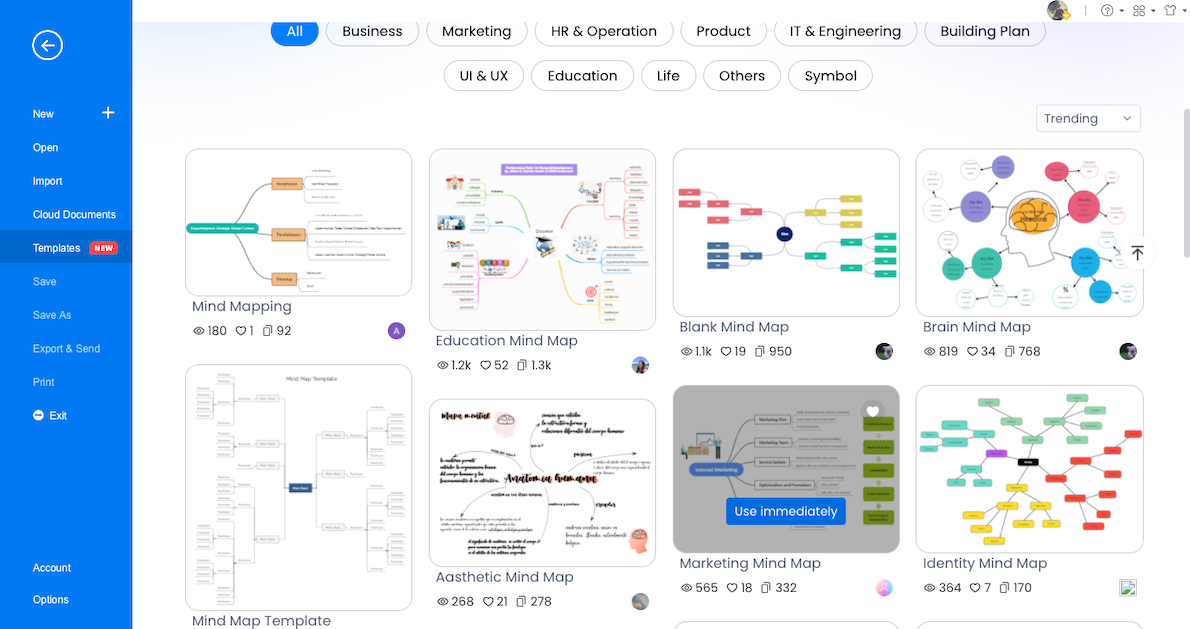
Schritt 4 Symbole:
EdrawMax verfügt über mehr als 26.000 vektorfähige Symbole, die Ihnen helfen, Ihre Mind Map auf ein neues Niveau zu heben und die allgemeine Kreativität zu verbessern.
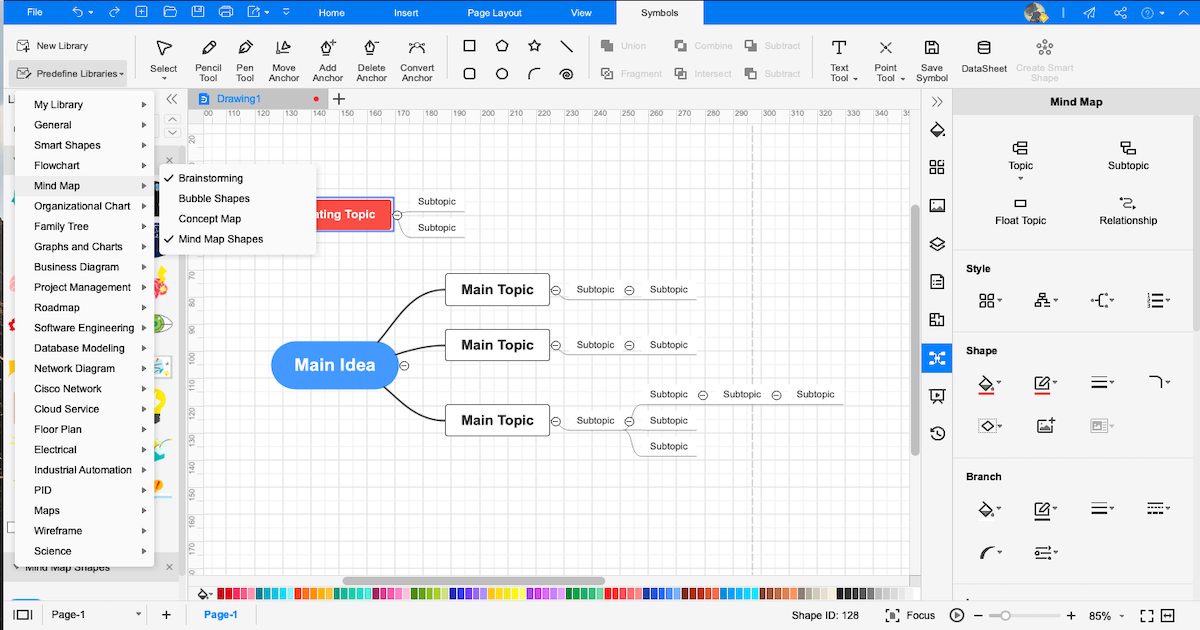
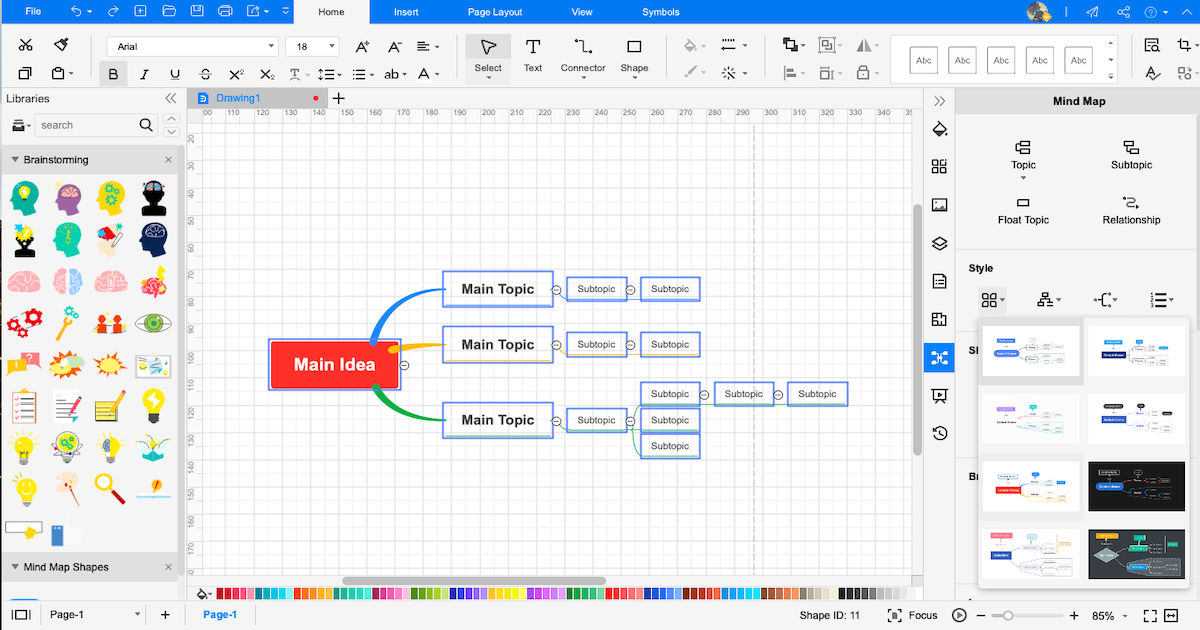
Schritt 5 Exportieren & Teilen:
Sobald Sie die Mind Map mit den integrierten Funktionen von EdrawMax angepasst haben, können Sie sie in verschiedene Formate exportieren, z.B. Grafiken, PDF, PS, EPS, Office, HTML, SVG und Visio. Sie können die Mind Map sogar per E-Mail an Ihren Kollegen senden. Darüber hinaus können Sie die Mind Map auf verschiedenen Social Media-Plattformen wie Facebook, Twitter, Pinterest und Line teilen.
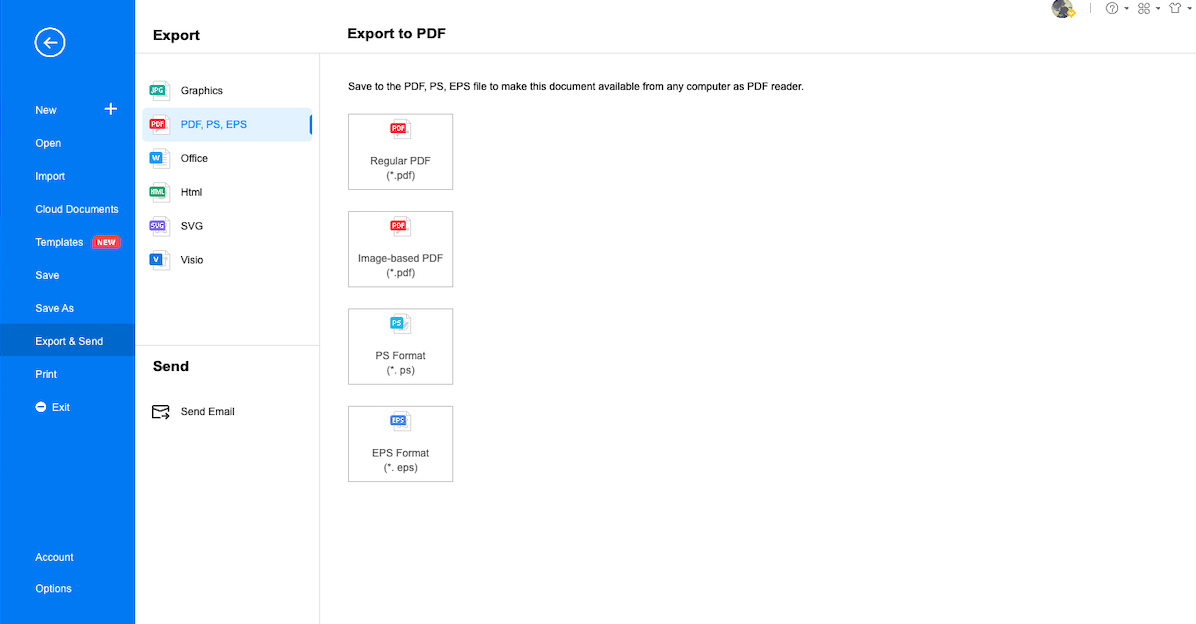
- EdrawMax öffnen
- Skizzen prüfen
- Nutzen Sie die von Benutzern erstellten Vorlagen aus der Community
- Wählen Sie vektorfähige Symbole
- Exportieren & Teilen
5. Edraw vs. Coggle
Nachdem Sie nun die drei verschiedenen Möglichkeiten zur Erstellung einer Mind Map kennengelernt haben, möchten wir Ihnen helfen zu verstehen, warum EdrawMind und EdrawMax als die besten Coggle-Alternativen im Jahr 2022 angesehen werden. Obwohl es sich bei all diesen drei Tools um Diagramm-Tools handelt, unterscheiden sie sich auf einer sehr zentralen Ebene, die wir in der folgenden Tabelle aufgeführt haben.
|
Faktoren |
Coggle |
EdrawMind |
EdrawMax |
|---|---|---|---|
|
OS-Kompatibilität |
|||
|
Windows |
|
|
|
|
Linux |
|
|
|
|
MacBook |
|
|
|
|
Android |
|
|
|
|
iOS |
|
|
|
|
Web |
|
|
|
|
Sprachkompatibilität |
|||
|
Englisch |
|
|
|
|
Französisch |
|
|
|
|
Deutsch |
|
|
|
|
Japanisch |
|
|
|
|
Chinesisch |
|
|
|
|
Mind Mapping Funktionen |
|||
|
Schwebende Themen hinzufügen |
|
|
|
|
Nummerierung hinzufügen |
|
|
|
|
Formen bearbeiten |
|
|
|
|
Verfügbare Formen |
6 (in der kostenlosen Version) |
30 |
8 |
|
Zweige bearbeiten |
|
|
|
|
Hintergrundfarbe ändern |
|
|
|
|
Hintergrundbild ändern |
|
|
|
|
Regenbogenstil anwenden |
|
|
|
|
Handgezeichneten Stil anwenden |
|
|
|
|
Gliederungsansicht anwenden |
|
|
|
|
Mind Mapping Designs |
|
33 |
10 |
|
Layout-Typen |
|
22 |
7 |
|
Verbindungsstile |
|
10 |
6 |
|
Eingebaute Vorlagen |
Mit einem kostenlosen Tarif können Sie nur auf die öffentlichen Vorlagen zugreifen, die für Sie freigegeben sind. |
|
1.500+ |
|
Vorlagen Community |
|
KOSTENLOS |
KOSTENLOS |
|
Zusätzliche Mind Mapping Funktionen |
|||
|
Hauptidee |
1 |
Unbegrenzt |
Unbegrenzt |
|
Callouts |
|
|
|
|
Grenzen |
|
|
|
|
Zusammenfassungen |
|
|
|
|
Tags |
Sie können einen Kommentarbereich mit Ihren eingeladenen Teammitgliedern einrichten. |
|
|
|
Tabellen |
|
|
|
|
QR Codes |
|
|
|
|
Vektor Text |
|
|
|
|
Markierungen |
|
|
|
|
Cliparts |
1.600 |
700+ |
500+ |
|
Bilder |
Sie können Bilder direkt aus dem System importieren. |
Sie können Bilder direkt aus dem System importieren. |
Sie können Bilder direkt aus dem System importieren. |
|
Hyperlinks |
|
|
|
|
Anhänge |
|
|
|
|
Hinweise |
|
|
|
|
Kommentare |
|
|
|
|
Beziehungen |
|
|
|
|
Datei-Import-Formate |
|||
|
MindManager |
|
|
|
|
XMind |
|
|
|
|
MS Visio |
|
|
|
|
SVG |
|
|
|
|
EdrawMax |
|
|
|
|
Datei-Exportformate |
|||
|
Grafiken |
|
|
|
|
|
|
|
|
|
Office |
|
|
|
|
HTML |
|
|
|
|
SVG |
|
|
|
|
MS Visio |
|
|
|
|
CSV |
|
|
|
|
Andere Formate |
- |
Export in BMP, DIB, PS, EPS, MMAP |
Export in HTML, VSDX,, BMP, DIB, PS, EPS, MMAP |
|
Ansichtsoption |
|||
|
Brainstorming |
|
|
|
|
Gantt Diagramm |
|
|
|
|
Gliederung |
|
|
|
|
Präsentation |
|
|
|
|
Gesamtvergleich |
|||
|
Benutzerdefinierte Vorlage erstellen |
|
|
|
|
Anzahl von Diagrammen |
Kann nur Mind Maps erstellen |
9+ |
280+ |
|
Datei-Verschlüsselung |
Persönliche Informationen können öffentlich angezeigt werden, wenn Sie die kostenlose Version verwenden |
|
|
|
Cloud-Speicher |
In der kostenlosen Version können Sie nur 3 private Diagramme speichern. |
10 GB für den Lifetime Tarif |
10 GB für den Lifetime Tarif |
|
Benutzeroberfläche |
Nicht benutzerfreundlich |
Benutzerfreundlich |
Benutzerfreundlich |
|
Zusammenarbeit |
Unklar, ob Coggle Interaktionen zwischen vertrauenswürdigen Benutzern unterstützt |
|
|
|
Preisspanne |
|||
|
Testversion |
KOSTENLOS |
Wichtige Funktionen, die Sie in der kostenlosen Version erhalten: Formatierung von Formen und Zweigen. Wechseln zur Gliederungsansicht. Ändern des Verbindungsstils |
30-Tage-Testversion zur Nutzung der Funktionen von EdrawMax |
|
Premium für Einzelpersonen |
$5 pro Monat |
€55/Jahr, €129/Dauerlizenz |
€95/Jahr, €229/Dauerlizenz |
|
Premium für Teams |
$8 pro Mitglied und Monat |
€79/Benutzer/Jahr |
€119/Benutzer/Jahr |
Da wir einen detaillierten Vergleich zwischen Coggle und EdrawMind und EdrawMax erörtert haben, wollen wir einen umfassenderen Vergleich zwischen Coggle und Edraw im Allgemeinen anstellen.
Zeichnen einer Mind Map in Coggle
-
Keine Funktion zum automatischen Anordnen der Zweige der Mind Map
-
Begrenzt kostenlose Vorlagen und Symbole
-
Kann nur Mind Maps erstellen
-
Nur eingeschränkte Exportfunktionalität
-
Erfordert eine Lernkurve
-
Kann nur eine Hauptidee haben
-
Eingeschränkte Funktionen in der Testversion
-
Begrenzte Anpassungsmöglichkeiten
-
Keine Funktion zur Offline-Darstellung von Karten
Zeichnen Sie eine Mind Map mit Edraw
-
Sie ermöglicht es, jedes Diagramm automatisch zu sortieren
-
Das Tool enthält über 2.600 Vorlagen und 26.000 vektorfähige Symbole
-
Mit Edraw können Sie 280+ Diagramme erstellen
-
Export in mehrere Formate
-
Sie benötigen keine technischen Kenntnisse
-
UNBEGRENZTE Hauptideen sind möglich
-
Konkurrenzfähiger Funktionsumfang der Testversion
-
Vollständig anpassbare Mindmap-Vorlagen
-
Erlaubt Ihnen eine Live-Präsentation
6. Kostenlose Mind Map Software
Wie im obigen Abschnitt beschrieben, ist EdrawMind eine hervorragende Coggle-Alternative für die Zusammenarbeit in Echtzeit, Vorlagen und vieles mehr. Außerdem ist die Verwendung einer kostenlosen Mindmap-Software wie EdrawMind immer empfehlenswerter als Stift und Papier oder andere Diagramm-Tools. Einige der großartigen Funktionen von EdrawMind sind:
- Anstatt eine Mind Map von Grund auf neu zu erstellen, können Sie vorgefertigte Vorlagen verwenden, die für alle möglichen Szenarien zur Verfügung stehen.
- EdrawMind bietet 22 Strukturen zur Erstellung von Mind Maps, wie Zeitleiste, Organigramm, Liste und mehr. Mit diesen verschiedenen Strukturen können Sie je nach Bedarf unterschiedliche Layouts erstellen.
- Diese kostenlose Mindmap-Software wird mit einem Outliner geliefert, der Ihnen hilft, das lineare Layout aus einem neuen Blickwinkel zu betrachten.
- Mit einem einzigen Mausklick verwandeln Sie Ihre Skizzen in wunderbar aussehende Mind Maps.
- EdrawMind bietet 33 gut gestaltete Designs, die Ihre Mind Map attraktiver aussehen lassen.
- Diese kostenlose Mind Map Software verfügt über einen Präsentationsmodus, mit dem Sie eine Live-Präsentation für Ihr Team halten können, ohne ein Tool eines Drittanbieters zu verwenden.
Genau wie EdrawMind gilt auch EdrawMax als eines der besten Diagramm-Tools auf dem Markt. Diese kostenlose Mind Map Software verfügt über einige erstaunliche Funktionen, die Ihnen die Verwendung von Stift und Papier zur Erstellung von Mind Maps ersparen:
- Mit Hilfe von Popup-Menüs, die einfach gezogen, angeheftet und zusammengeklappt werden können, können Sie bei der Arbeit mit EdrawMax ganz einfach verschiedene Formen formatieren.
- In EdrawMax hilft Ihnen die Registerkarte "Design" bei der automatischen Formatierung, der Verwendung voreingestellter Designs und der Einrichtung von Seiten.
- Diese Mind Map Software verfügt über fortgeschrittene Funktionen wie die Wiederherstellung gelöschter Dateien, die Verschlüsselung von Dateien und die Anzeige verschiedener Dateneigenschaften.
- Diese Mindmap-Software enthält über 26.000 vektorfähige Symbole. Dieses Tool unterstützt das Ziehen dieser Symbole auf die Arbeitsfläche und das Ablegen in benutzerdefinierten Bibliotheken, so dass registrierte Benutzer sie bei Bedarf leichter verwenden können.
- Wenn Sie komplexe Mind Maps erstellen, können Sie diese ganz einfach nach Ihren Wünschen farblich kodieren.
- Mit der Online-Version dieser Mind Map Software können Sie von überall aus auf Ihre ferngespeicherte Datei zugreifen.
7. Wichtigste Erkenntnisse
Coggle ist ein Mind Mapping Tool mit einer begrenzten Anzahl von Funktionen und Farboptionen. In diesem ausführlichen Vergleich zwischen Coggle und Edraw haben wir gesehen, dass Coggle bei der Arbeit an komplexen Mindmaps unhandlich werden oder nur langsam reagieren kann. Da es sich um ein Web-App-Tool handelt, ist es außerdem schwierig, es für Präsentationen zu verwenden, insbesondere für große und komplexe Mind Maps. Anstelle der Mind Map Software von Coggle können Sie auch EdrawMind oder EdrawMax verwenden, die sich als eines der besten Mind Mapping Tools auf dem Markt bewährt haben.
Mit über 25 Millionen registrierten Benutzern und einem System, das mehr als 280 Diagramme unterstützt, hilft Ihnen EdrawMax, Ihre Ideen zu visualisieren, unabhängig von Ihrer Erfahrung im Bereich Design. Gleichzeitig verfügt EdrawMind über breitere und tiefere Funktionen für die Erstellung von Mind Maps. Mit der Möglichkeit, Ihre Mind Maps als Gliederung, Präsentation, Gantt-Diagramm und Brainstorming zu betrachten, ist EdrawMind Ihr Tool der Wahl, wenn es um die Erstellung komplexer und kreativer Mind Maps geht. Mit der Echtzeit-Zusammenarbeit können Sie Ihre Mind Maps, Ihre Arbeit, Ihre Projekte und Ihr Team optimal verwalten.
Das könnte Ihnen auch gefallen


